时间:2019-09-05 11:14:11
作者:mingzhen
来源:u老九
1. 扫描二维码随时看资讯
2. 请使用手机浏览器访问:
http://m.xitongzhijia.net/article/163246.html
手机查看
评论
PS是我们在平时生活中经常使用的一款图片编辑应用软件,用户最近反映说在艺术海报上看到一些字体是带有折叠的立体效果的,看起来很棒,那么如何在PS中制作这个折叠字体的效果的呢?接下来我们一起往下看看折叠字的制作方法吧。
方法步骤
1、首先你需要在画布上打出你想要做的字,建议使用黑体这类的粗体字;
2、接着再复制出一个图层来,并将下方的文字颜色改为黑色;

3、然后我们将上方复制出来的文字图层右键【栅格化文字】;
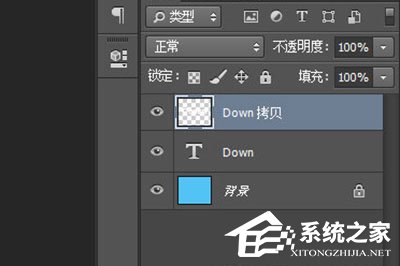
4、接下来是重点的操作步骤,我们使用选框工具,选中单个字母的一半位置,接着使用CTRL+T进入自由变换状态;

6、最后我们按住CTRL键,点击中间的小框往上拖,这样折叠的效果就出来啦;

7、然后我们如法炮制对其他字母单词进行操作,最终得到折叠字的效果。

发表评论
共0条
评论就这些咯,让大家也知道你的独特见解
立即评论以上留言仅代表用户个人观点,不代表u老九立场